Существует два способа удаления фотографий из Инстанграма: с помощью мобильного устройства и ПК. Разберем, как с компьютера удалить фото из Инстаграма, используя стороннее программное обеспечение.
Удаление фото с помощью программ
На телефоне легко провести процедуру с помощью мобильного сервиса, а на компьютере придется устанавливать специализированный софт.
Способ 1:Расширение для браузера «Скачать с Инстаграм»
Вариант довольно простой, так как придется использовать обычное расширение для веб-обозревателя.
Для удаления снимков в Инстаграме необходимо:
- установить расширение;
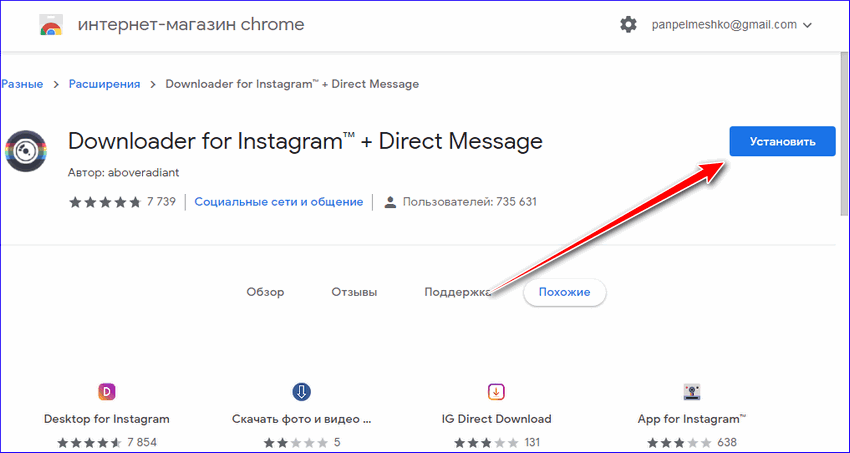
- открыть свою страницу;
- развернуть вкладку с публикациями;
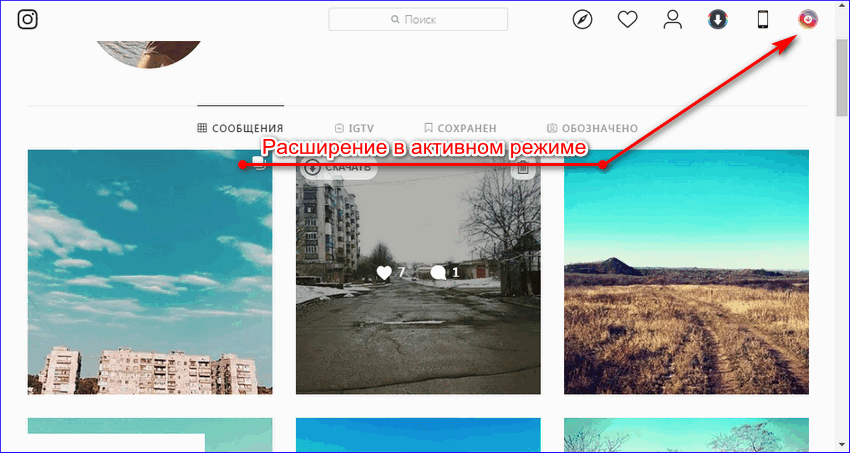
- найти ненужную фотографию;
- направить на нее курсор и нажать на значок с урной.
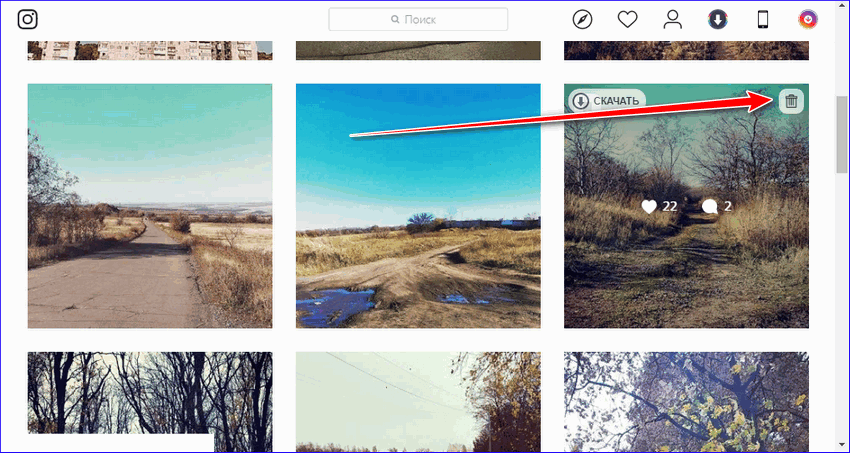
После этого файлы стираются безвозвратно.
Способ 2: Программа RuInsta
Используя RuInsta можно стирать любые файлы с компьютера в собственном аккаунте инстаграма.
Чтобы из Инстаграма удалить фото:
- скачайте с официального сайта и установите RuInsta на компьютер;
- откройте стартовую страницу, и пройдите авторизацию;
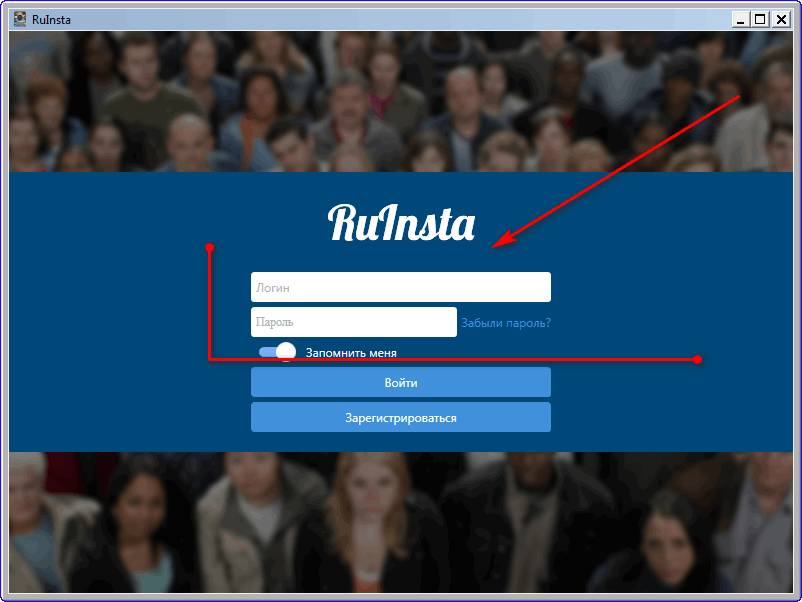
- в верхней части экрана отыщите раздел «Профиль»;
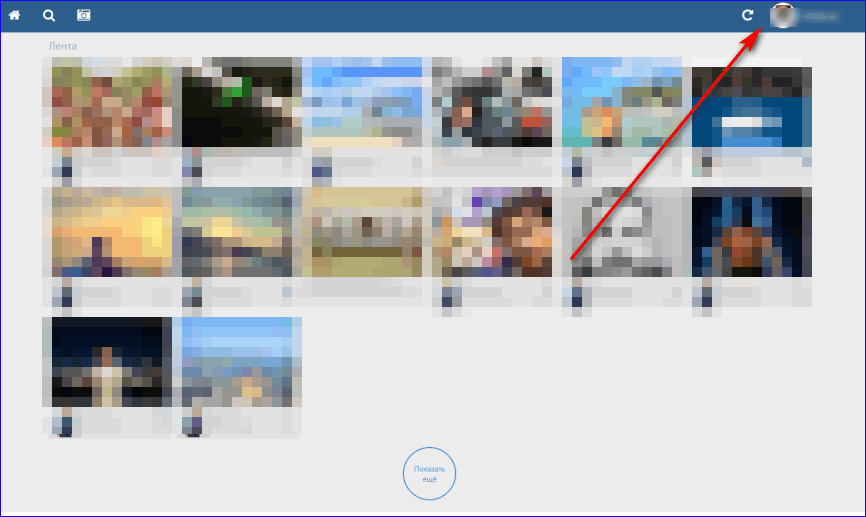
- выберите лишний снимок, и выделите его мышкой;
- нажмите на ярлык с корзинкой.
Способ 3: Клиент Gramblr
Следующий доступный вариант удаления, это использование клиента Gramblr.
Для удаления файлов следует:
- скачать на официальном сайте Gramblr и установить на ПК;
- запустить стартовую страницу и авторизоваться;
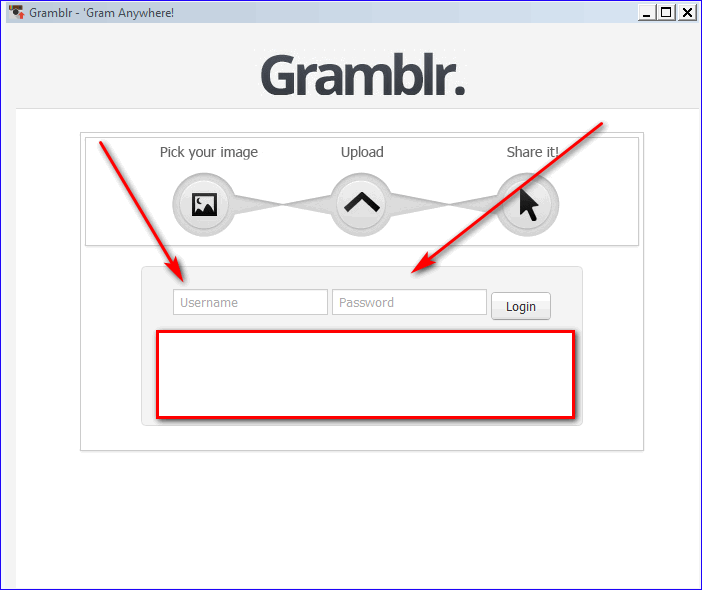
- найти фотографию для удаления и выделить ее
- нажать «Удалить».
Внимание! Для корректной работы Gramblr архив с программой необходимо распаковывать на рабочий стол.
Способ 4: Использование эмулятора Bluestacks
Использование эмулятора Bluestacks отличается довольно сложным и кропотливым процессом удаления. Для начала потребуется посетить официальный сайт эмулятора, после чего скачать его на компьютер. Принцип работы Bluestacks напоминает мобильный Instagram.
Чтобы удалить фотографию из профиля:
- посетите официальный сайт эмулятора;
- нажмите на графическую кнопку «Скачать Instagram на ПК»;
- установите и откройте Bluestacks;
- зарегистрируйтесь в Google Play и установите Инстаграм;
- на стартовой страничке кликните на значок инстаграма;
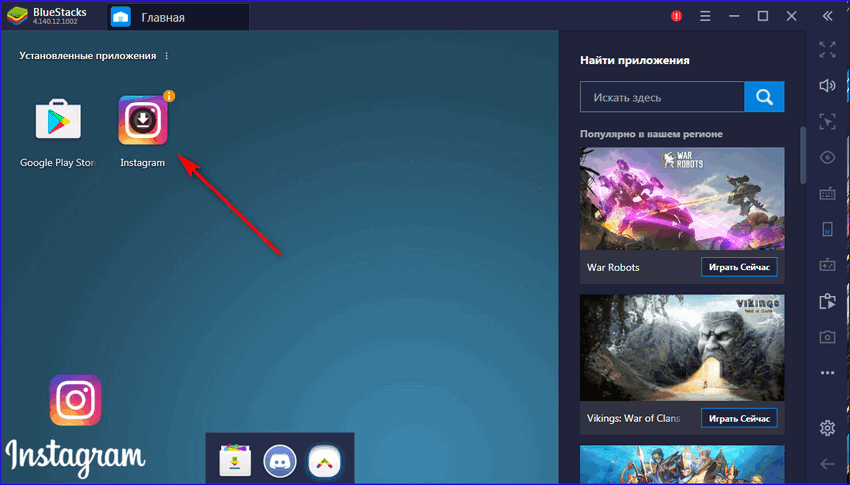
- зайдите в раздел с публикациями и выберите лишний файл;
- кликните на значок с тремя точками;
- нажмите на блок «Удалить».
Важно! Установка и настройка Bluestacks занимает 5-10 минут. Для успешной активации необходимо отключить на компьютере антивирусную базу.
Способ 5: Приложение из Microsoft Store
Удалить фото в Инстаграме с компьютера можно с помощью клиента для Windows 10. Скачать его можно из Microsoft Store.
Для удаления фотографии нужно:
- зайти в магазин и нажать кнопку «Получить»;
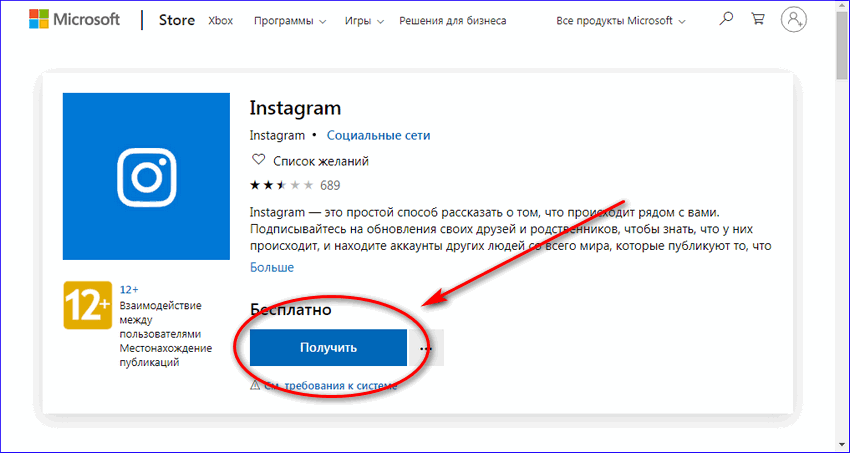
- установить Инстаграм и открыть его;
- выбрать публикацию;
- кликнуть на значок с тремя кнопками;
- нажать на блок «Удалить».
Удаление фото без программ
Если нет возможности использовать стороннее ПО и расширения, то можно воспользоваться эмуляцией мобильного устройства в самом веб-обозревателе. Чтобы удалить нежные элементы:
- запустите стартовую страницу Инстаграм в браузере;
- пройдите авторизацию;
- нажмите на правую кнопку мышки в любой области экрана;
- нажмите на блок «Исследование элемента»;
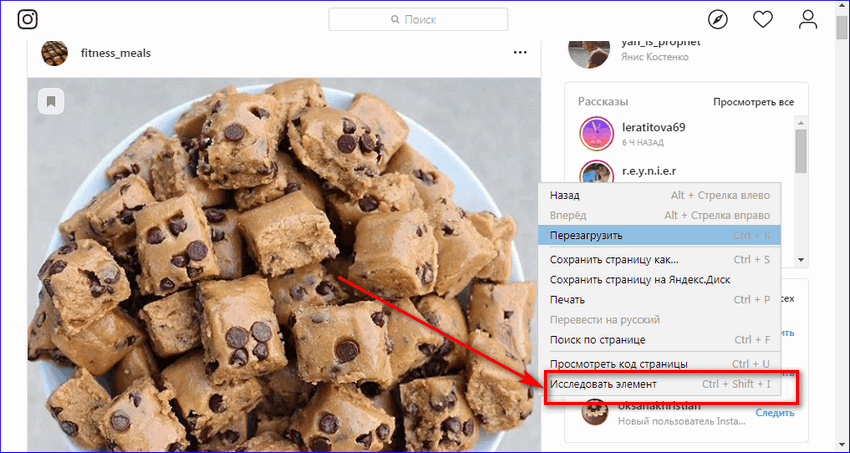
- разверните значок с мобильным устройством;
- выберите устройство «iPad»;
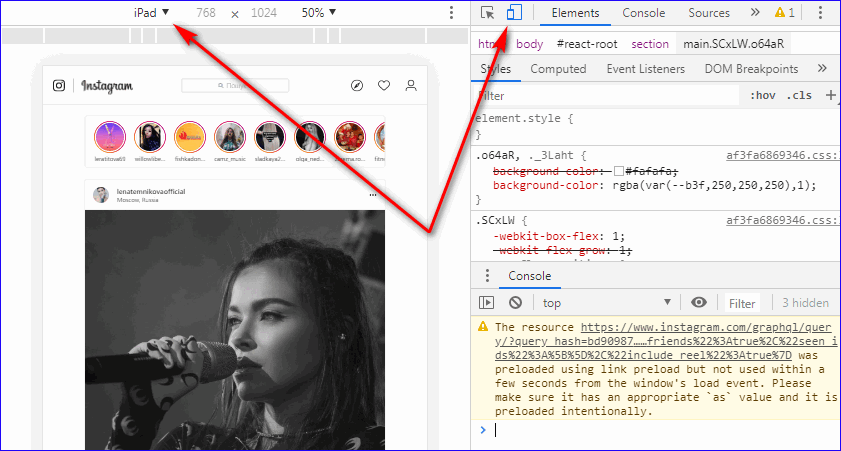
- перезапустите страницу аккаунта с помощью кнопки «F5»;
- выделите лишний файл и нажмите на три точки;
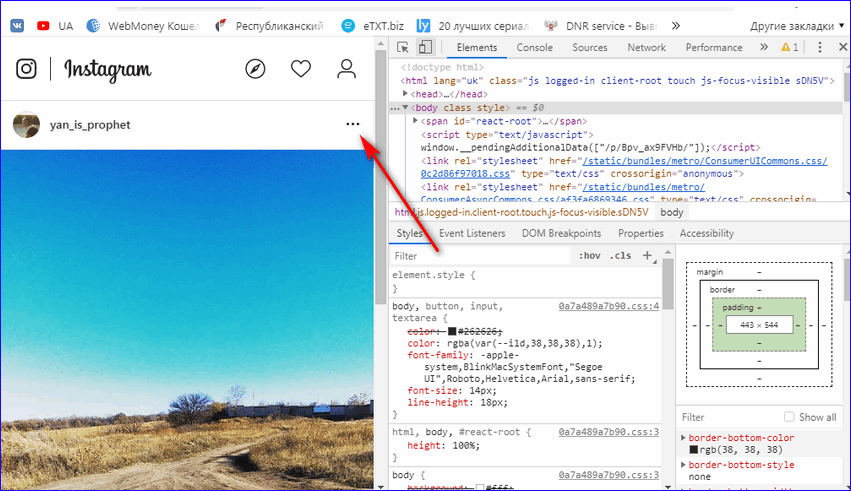
- кликните на кнопку «Удалить».
Заключение
Используя приведенные методы можно удалить публикацию со своей страницы Инстаграм. Описанные программы бесплатны и доступны в интернете.

